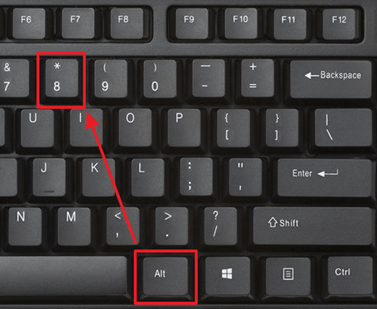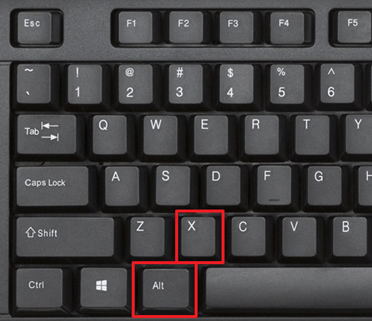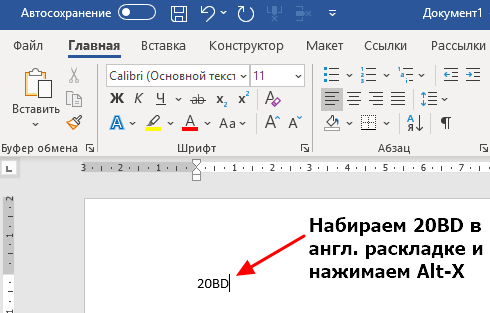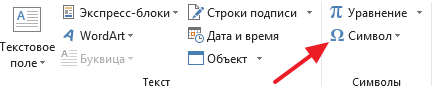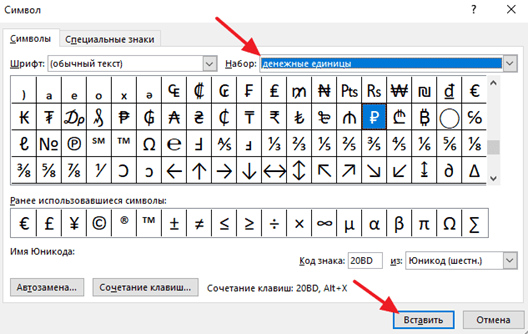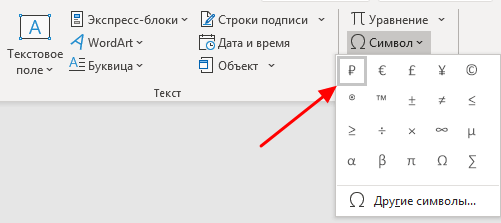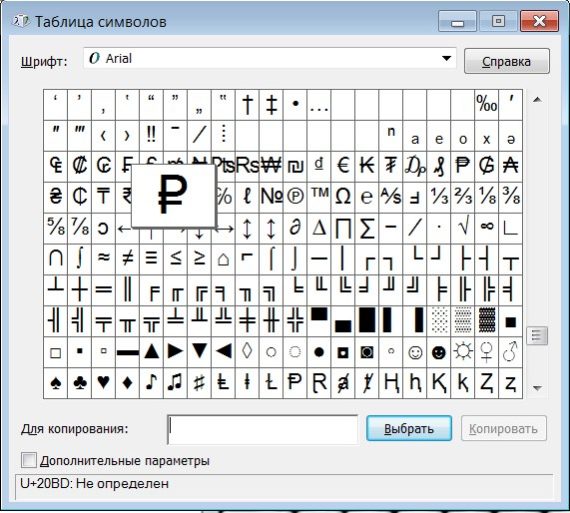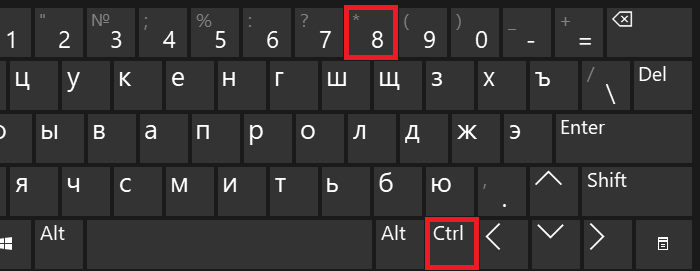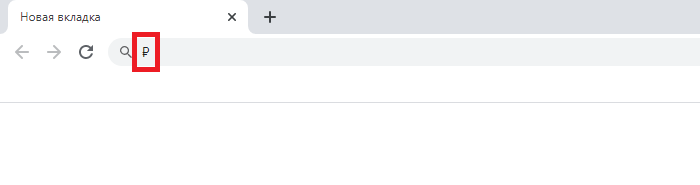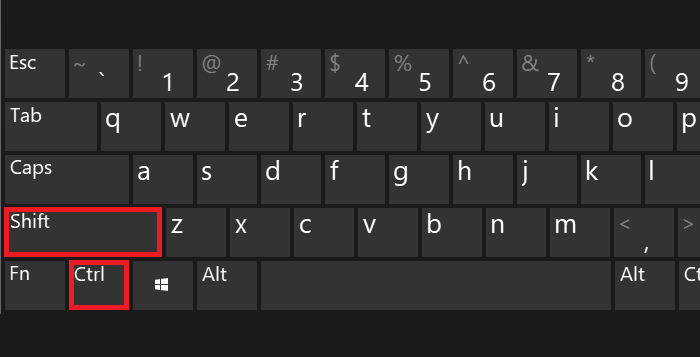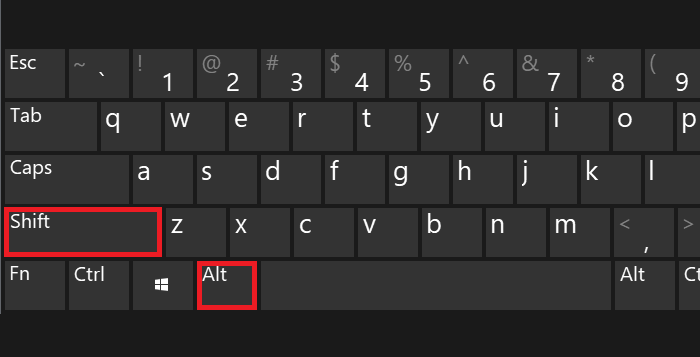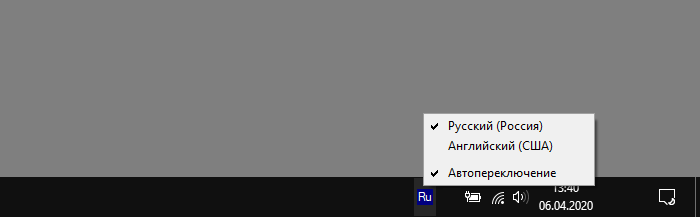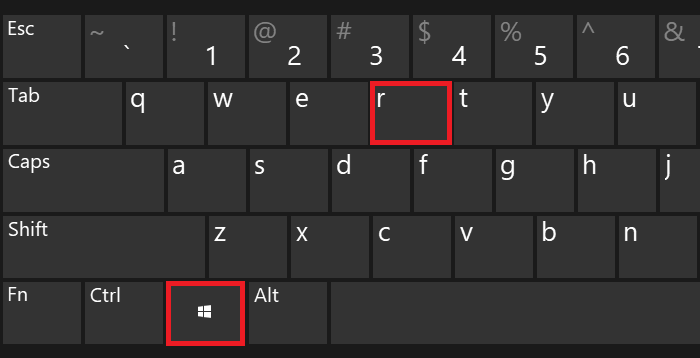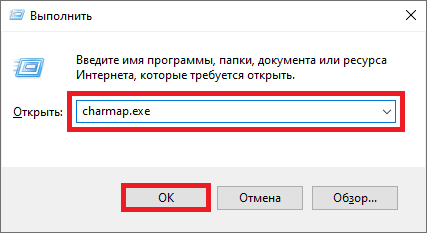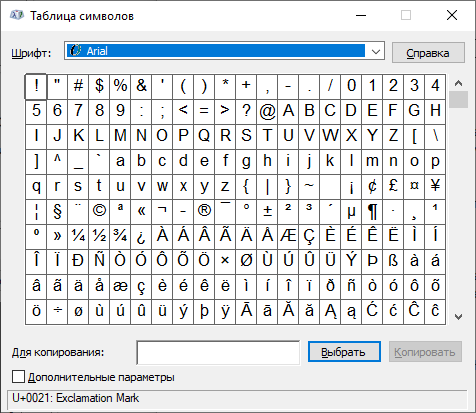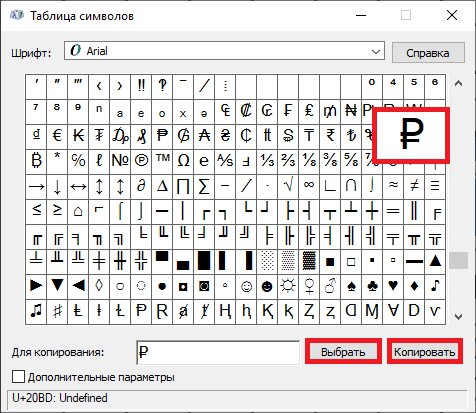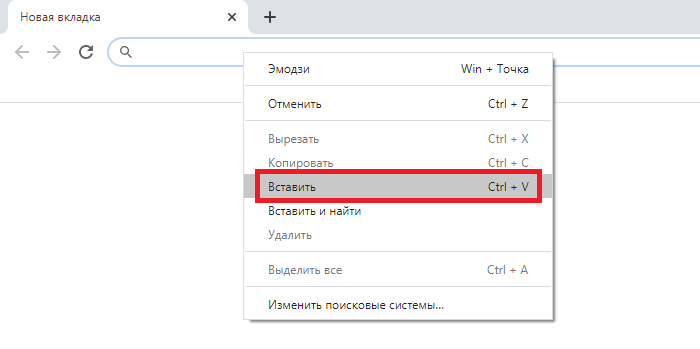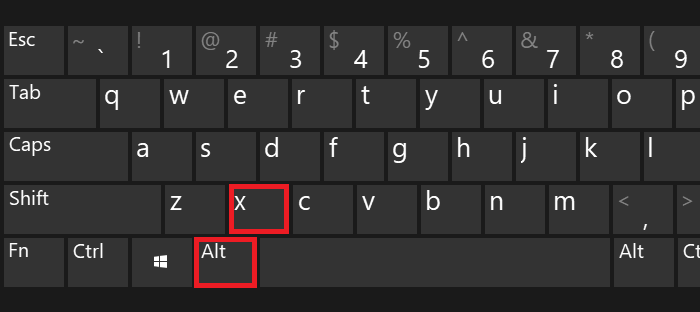Как набрать знак рубля на клавиатуре
Многие из нас, а особенно те, кто имеет дело с финансовыми документами, используют символы валют при написании различных текстов. На протяжении многих лет мы используем знаки доллара ($), фунта-стерлинга (£), евро (€), а в конце 2013 года к ним добавился и знак рубля – (₽). В данной статье я расскажу, как напечатать знак рубля на клавиатуре, и что делать, если по каким-либо причинам он у вас не отображается.
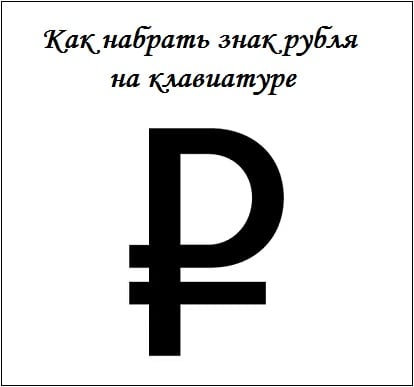
Что нужно знать о символе российской валюты
Потребность в создании единого знака рубля существовала с начала 90-х годов, когда Российская Федерация оформилась как самостоятельное государство со своей национальной валютой. Неоднократно проводились конкурсы, художники и дизайнеры подавали свои проекты, голосованием выбирался лучший из них, но далее обычных разговоров дело не шло, и для обозначения рубля всё так же использовались сокращения «р.» и «руб.».
В конце 2013 года ситуация, наконец-то, сдвинулась с мёртвой точки, когда после проведения очередного конкурса, в ходе которого были выделены шесть лучших прототипов, было проведено интернет-голосование, победителем которого стал знак «₽», набравший более 60% голосов.
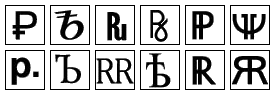
Данный символ удовлетворял большинство требований к знаку такого типа – простота начертания, связь с русской историей (кириллический символ с добавленной к нему параллельной линией). А две параллельные линии, по замыслу создателей, должны были символизировать устойчивость российской национальной валюты.
11 декабря 2013 года, после обсуждения в Совете Федерации, данный символ был утверждён Советом Директоров Центробанка России в качестве официального символа российского рубля.
В начале 2014 года российский комитет по стандартизации подал соответствующую заявку в технический комитет Unicode, и символ рубля был включён в стандарт Unicode 7.0. В августе 2014 компания Майкрософт также отреагировала на изменившуюся конъюнктуру, включив символ рубля в очередной обновление (2970228) к различным версиям ОС Виндовс.
Учимся набирать знак рубля на клавиатуре
Чтобы набрать знак рубля на вашей клавиатуре будет достаточно установить русскую раскладку клавиатуры, зажать правую клавишу Alt, а затем нажать на цифровую клавишу «8» в верхней части клавиатуры. Сочетание клавиш Alt+8 является основным вариантом набора символа российской валюты.
Если же у вас вместо знака «₽» появляется пустое место или другой знак, то это значит, что на вашей версии Виндовс не установлено необходимое обновление, обеспечивающее поддержку указанного символа.
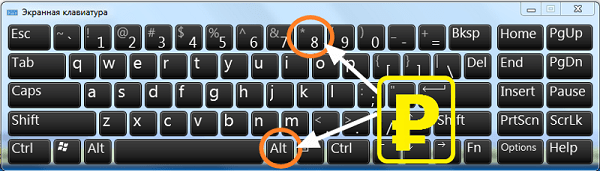
Что делать, если знак рубля не набирается
Если вы не можете набрать знак рубля (₽), и вместо данного знака у вас отображаются хаотические символы или пустое место, то вам необходима установка соответствующего обновления для вашей Виндовс. Обычно это обновление 2970228, скачать которое можно перейдя по указанной ссылке.
- После перехода промотайте страницу вниз, выберите обновление конгруэнтное вашей версии операционной системы (если вы не знаете, какая у вас ОС, нажмите на сочетание кнопок Win+Pause).
- Скачайте и установите данное обновление, дайте вашему компьютере перегрузиться, и после перезагрузки вы сможете поставить знак рубля «₽» в любом текстовом документе.

Заключение
Чтобы набрать знак рубля на клавиатуре выберите русскую раскладку, зажмите правую клавишу Alt, а затем нажмите на цифру 8 в цифровом ряде клавиатуры. Если же данный знак не набирается, то, вполне вероятно, что вам необходима установка соответствующего системного обновления, после установки которого проблема со знаком «₽» обычно бывает решена.
Источник статьи: http://rusadmin.biz/soveti/kak-nabrat-znak-rublya-na-klaviature/
Как набрать знак рубля на клавиатуре
Знак рубля официально появился в декабре 2013 года, когда данный символ был утвержден советом директоров Центрального банка РФ. С тех пор началось его внедрение в компьютерной среде. В феврале 2014 года было принято решение о добавлении данного знака в стандарт кодирования символов Unicode и знак рубля появился в Unicode 7.0, который был выпущен в июне 2014 года. Немного позже компания Майкрософт выпустила обновление, после установки которого знак рубля стало возможным набрать на клавиатуре.
Как набрать знак рубля в Windows
Если у вас установлено данное обновление, добавляющее поддержку знака рубля, то вы можете набрать его на клавиатуре с помощью комбинации клавиш Right Alt-8 (правый альт и цифра 8) .
Если же у вас данное обновление не установлено, то комбинация клавиш Right Alt-8 работать не будет. В этом случае нужно просто скачать обновление и установить его на свой компьютер. Обновление можно установить на Windows 8.1, Windows Server 2012, Windows RT, Windows 7 и Windows Server 2008.
Как набрать символ рубля в Word
Если вам нужно набрать знак рубля в текстовом редакторе Word или в другой офисной программе Майкрософт, то вы можете воспользоваться комбинацией клавиш ALT-X и кодом 20BD. Для этого нужно набрать на клавиатуре код 20BD , а потом нажать ALT-X .
В результате код 20BD превратится в знак рубля.
Если вам сложно запоминать данный код, то вы можете набирать знак рубля при помощи кнопки « Символ» на вкладке « Вставка ».
После нажатия на эту кнопку появится окно « Символ ». Здесь нужно выбрать набор символов « Денежные единицы », выделить мышкой знак рубля и нажать на кнопку « Вставить ». В результате в том месте, где был установлен курсор появится знак рубля.
После того как вы один раз вставите символ рубля таким образом, он появится в кнопке « Символ» в списке быстрого доступа.
И в дальнейшем его можно будет вставлять буквально в два клика мышкой.
Как набрать знак рубля на клавиатуре? Почему не отображается?
Всемирный знак российского рубля (₽) появился относительно недавно по сравнению со знаками других валют — в 2013 году. Он был выбран из нескольких вариантов и утвержден в 2013 году, а в 2014 были поданы соответствующие заявки в комиссию Unicode для внесения знака в электронную систему, чтобы его можно было вводить и видеть на компьютере с помощью клавиатуры. Корпорация Microsoft также выпустила обновление с символом в 2014 году, и теперь его можно легко печатать. Ещё не знаете, как набрать знак рубля на клавиатуре? Тогда мы вам расскажем. А также разберёмся, в чем может быть проблема, если знак рубля вообще не отображается.
Что нужно для ввода знака рубля? Почему он не отображается?
Как мы уже говорили, знак получил распространение относительно недавно — в 2014 году. Если ваша операционная система обновлялась в последний раз раньше выхода обновления с этим знаком, то она попросту не знает его. И ни ввести, ни просмотреть этот символ не получится.
Чтобы видеть и вводить знак рубля, в этом случае нужно обновить операционную систему.
- Вот ссылка на страницу официального сайта Microsoft, где вы сможете получить всю информацию и скачать обновление.
- Обновиться можно и через встроенный центр обновлений Windows. Находится он в меню Пуск — все программы — центр обновления Windows. Можете воспользоваться поиском по меню Пуск.
Теперь, когда мы подготовили ваш компьютер к просмотру и вводу рубля, приступим к способам ввода.
Самые простые способы ввода знака рубля ₽ с помощью клавиатуры
- Наведите курсор туда, где нужно написать знак. Кликните мышью. Затем нажмите Alt и удерживая, наберите на цифровой клавиатуре 8381. Появится знак рубля. Данный способ работает в Word, но, к сожалению, не во всех текстовых редакторах.
- В интернете также можно наткнуться на рекомендации нажимать Alt + 8 на цифровой клавиатуре для ввода знака рубля. Но у нас этот способ не сработал ни в одном текстовом редакторе. Напишите, если сработает у вас.
- Откройте таблицу символов через меню «Пуск — все программы — служебные — таблица символов», либо через поиск по меню «Пуск». В этой таблице вы найдете символ рубля, он находится ближе к её концу. Но искать придется вручную среди множества других символов.
Символ рубля в таблице символов. Обратите внимание на положение ползунка, чтобы быстрее найти символ в таблице.
- Просто скопируйте символ ₽ из нашей статьи в любое место, куда вам нужно его вставить. Копировать — ctrl+c, вставить — ctrl+v.
Это все способы ввода символа рубля на компьютере на данный момент. Пусть таких символов будет побольше в вашем кошельке и на банковском счету.
Источник статьи: http://lifeo.ru/znak-rublya-na-klaviature-kak-nabrat/
Блог молодого админа
Увлекательный блог увлеченного айтишника
Знак рубля на клавиатуре: как набрать на компьютере или ноутбуке?
Есть ли символ российского рубля на клавиатуре компьютера или ноутбука? Это, как ни странно, зависит от установленной версии Windows. Так, обновление с поддержкой нового символа валюты российского рубля вышло еще осенью 2014 года. Если вы используете Windows 10, то с вероятностью 99% символ будет поддерживаться клавиатурой. Ежели нет, не переживайте — существуют другие способы поставить знак рубля на клавиатуре.
Первый способ
Итак, с обновлением все довольно просто — чтобы набрать символ рубля, достаточно нажать на клавишу Alt (обязательно правый!) и, удерживая ее, нажать на кнопку 8 верхней цифровой клавиатуры.
Если у вас ничего не вышло, хотя обновление точно установлено, скорее всего, используется англоязычная раскладка — переключите ее на русскоязычную. Сделать это можно, нажав Shift+Ctrl:
Или с помощью иконки на панели задач:
После этого попробуйте поставить символ рубля.
Второй способ
Он предполагает использование таблицы символов.
Чтобы ее открыть, сначала нажмите Win+R.
В окно «Выполнить» добавьте команду charmap.exe и нажмите ОК.
Если все сделано верно, вы увидите таблицу символов Windows.
Используйте шрифт Arial. Найдите в списке символ рубля, нажмите на него, после чего по очереди нажмите на кнопку «Выбрать» и «Копировать».
Вставьте символ в нужное место в тексте.
Третий способ
Подходит только для текстовых редакторов, в том числе Word.
Введите 20BD в нужном месте текста, после чего нажмите на клавиши Alt+X на клавиатуре.
Если все сделано верно, вместо 20BD вы увидите знак рубля.
Четвертый способ
Просто скопируйте символ из этой строки — ₽.
Источник статьи: http://fulltienich.com/znak-rublya-na-klaviature-kak-nabrat-na-klaviature-windows/
Как поставить знак евро €, рубля ₽, доллара $ и других валют (если их нет на клавиатуре)

При печати и редактировании некоторых документов приходится добавлять к цифрам и расчетам знаки валют (евро €, рубль ₽ и т.д.). И к сожалению, далеко не на каждой клавиатуре они присутствуют — ну не копировать же их в самом деле каждый раз с каких-то онлайн-ресурсов.
Забегая вперед, скажу, что при определенной сноровке — эти символы можно вставлять в любые документы и письма в течении 1-2 сек.!
И в этой заметке как раз хотел привести несколько способов, как можно легко и быстро это сделать (кстати, часть способов подойдет даже для нетбуков с сильно «урезанной» клавиатурой) .
1) если вы имеете дело с ноутбуком — обратите внимание, что нажимать некоторые функциональные клавиши нужно вместе с FN, в том числе тот же Num Lock (иначе — клавиша может просто не работать). Более подробно об этом: https://ocomp.info/funktsionalnyie-klavishi-i-fn.html
2) заметка актуальная для пользователей ОС Windows.
Вставка в документ знаков евро, рубля и др. валют
С помощью Excel
Довольно удобно искать различные знаки валют (на мой взгляд) в Excel. Даже если вы не знаете, например, как выглядит значок Японской иены — то вы все равно легко сможете его найти. Приведу пример.
И так, у вас в ячейке Excel есть какое-то число (можете написать любое). Кликните по этой ячейке (где оно написано) правой кнопкой мышки и в открывшемся меню перейдите по ссылке «Формат ячеек» .
Далее выберите формат «Финансовый» — и вы увидите, что можете выбрать знак практически любой валюты в Мире (разумеется, я не берусь сказать, есть ли тут валюта какой-нибудь не признанной никем республики. ) . По крайней мере, все основное тут точно есть: рубль, доллар, гривна, евро и т.д.
Ву-а-ля, теперь у нас не просто абстрактное число 100, а 100 Японских иен. Теперь это число (вместе со знаком валюты) можно скопировать в любой другой редактор (или в онлайн-переписку). Удобно? Я, думаю, да!
С помощью цифрового блока клавиатуры (спец. кода символа)
Разумеется, первый способ не идеальный и имеет один недостаток — постоянно нужно открывать Excel, пере-заходить туда-сюда, что не очень удобно, когда вы часто печатаете различные символы с клавиатуры (большая потеря времени).
В этом случае, можно прибегнуть к другому варианту — использованию спец. сочетаний. О чем речь : зажав клавишу ALT и набрав спец. код на цифровом блоке клавиатуры — можно напечатать какой-нибудь символ, которого нет на кнопках клавиатуры (в том числе и знаки валют).
Приведу ниже сочетания клавиш для основных валют (запомнив их — вы легко сможете вставлять знаки валют в любые документы) :
- Доллар ($) — зажать ALT (левый) и на цифровом блоке нажать последовательно 0036(дальше в статье буду указывать ALT (левый)+0036);
- Евро (€) — зажать ALT (левый) + 0136 (плюс нажимать не нужно!) . Еще один вариант: ALT GR (правый ALT)+E ;
- Рубль (₽) — ALT GR+8;
- Фунт стерлингов (£) — ALT (левый) + 0163 (нажимать, когда включена англ. раскладка);
- Иена (¥)— ALT + 0165 (нажимать, когда включена англ. раскладка).
В общем-то, в справочниках можно найти подобные сочетания и для других валют.
С помощью встроенной таблицы символов
В Windows есть огромная таблица символов, рассортированная по определенным категориям. В этой таблице можно найти достаточно большое количество символов, которых нет и не будет на клавиатуре (ведь нельзя же на клавиатуру добавить еще тысчонку-другую символов?! 😉) .
Разумеется, среди тысяч символов — там есть и знаки валют. Чтобы ее открыть нужно:
- нажать сочетание Win+R (должно появиться окно «Выполнить»);
- ввести команду charmap и нажать OK.
charmap — команда для просмотра таблицы символов
Далее, откройте доп. параметры, выберите группировку по диапазонам юникода и перейдите в раздел «Денежные единицы» . После выберите нужный символ и скопируйте его.
Как работать с таблицей символов
Скопированный символ можно вставить в любой текстовый документ (CTRL+V).
С помощью Word
В Word также есть раздел «Вставка/Символы» , позволяющий добавлять в документ различные знаки, которых нет на клавиатуре. Их там достаточно большое количество: есть как по математике, физике, так и валютные.
Word — Вставка — Символы // Версия: MS Word 2019
С помощью калькулятора (Windows 10)
В Windows 10 появился новый и достаточно интересный калькулятор. Он позволяет не только обсчитывать обычные числа (как это была ранее), но и работать с валютами, температурой, длиной, энергией и т.д. Новый калькулятор — это удобный «комбайн» и справочник для не сложных домашних задач.
Что касается валюты — то в калькуляторе можно узнать не только определенный знак (например, для Вьетнамского донга), но и перевести определенную сумму из рублей в донги: скажем, сколько 1000 руб. в донгах?! Калькулятор знает! (валютных пар много: доллары/евро/рубли/гривны и т.д.).
Для того, чтобы задействовать валютный режим : нажмите по трем линиям в левом углу экрана выберите его.
Далее укажите нужные вам валюты и значения — калькулятор автоматически переведет из одного в другое (конвертация идет по реальному курсу на сегодняшний день!) . Пример на скрине ниже.
Источник статьи: http://ocomp.info/znak-evro-rublya-dollara.html